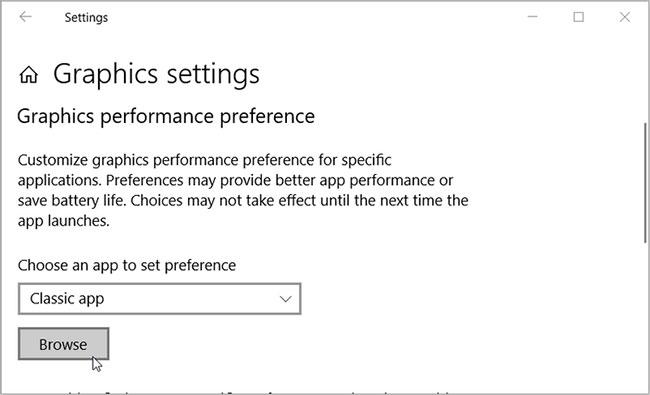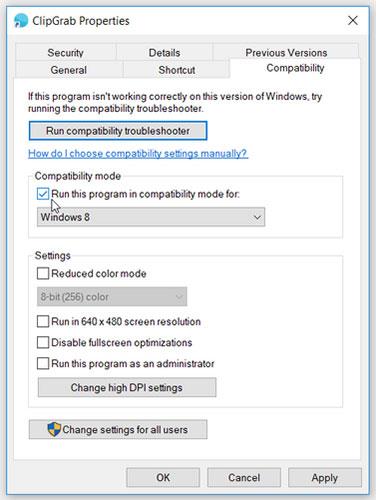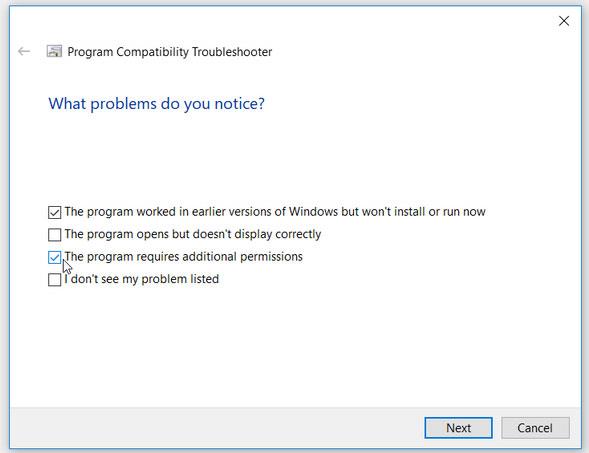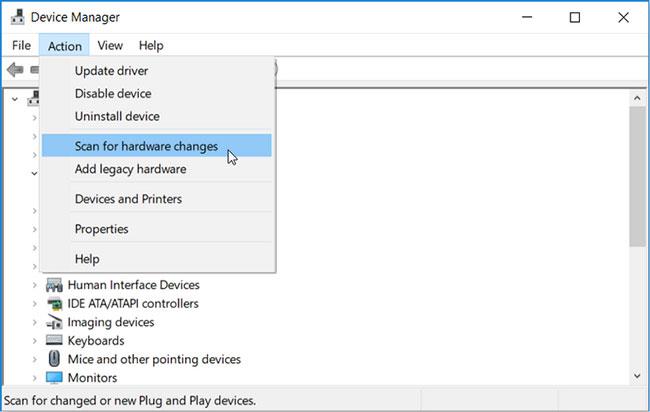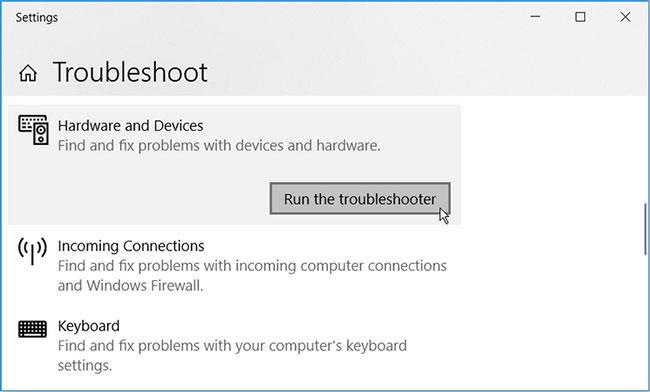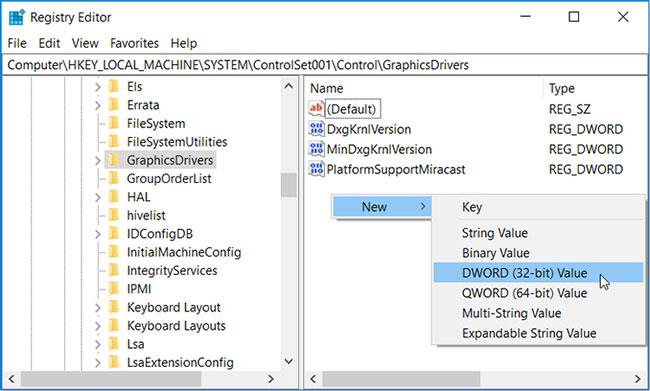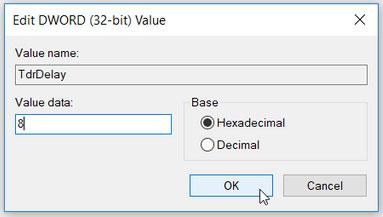Igrate svojo najljubšo igro v sistemu Windows in nenadoma dobite napako »Aplikaciji je bil blokiran dostop do grafične strojne opreme«. Morda se tudi vi srečujete z isto napako, ko v računalniku izvajate druge programe. Kaj torej povzroča to težavo in kako jo boste rešili?
Običajno boste na to napako naleteli, ko ima vaša naprava nezdružljiv gonilnik zaslona. Vendar obstaja več vzrokov za to težavo in podrobno jih bomo raziskali v naslednjem članku.
1. Zaženite aplikacijo s skrbniškimi pravicami

Chjay aplikacijo s skrbniškimi pravicami
Eden najboljših načinov za rešitev te težave je zagon problematične aplikacije s skrbniškimi pravicami. Ko to storite, bo imel program dostop do več funkcij, vključno z grafično strojno opremo.
Če želite zagnati aplikacijo s skrbniškimi pravicami, z desno miškino tipko kliknite aplikacijo in izberite Zaženi kot skrbnik. Če ne, poskusite različne načine za zagon aplikacij Windows s skrbniškimi pravicami .
2. Prilagodite možnosti grafične zmogljivosti za prizadeto aplikacijo
Če je ta težava omejena na določeno igro ali aplikacijo, je morda v pomoč nastavitev možnosti grafične zmogljivosti. Te nastavitve so namenjene boljšemu delovanju aplikacij ali podaljšanju življenjske dobe baterije računalnika .
Tukaj je torej, kako lahko prilagodite možnosti grafične zmogljivosti za problematično aplikacijo:
1. korak : Pomaknite se do menija Start > Nastavitve računalnika > Sistem > Zaslon in izberite Nastavitve grafike.
2. korak : Nato poiščite aplikacijo tako, da pritisnete gumb Prebrskaj v možnosti Izberite aplikacijo za nastavitev preference .
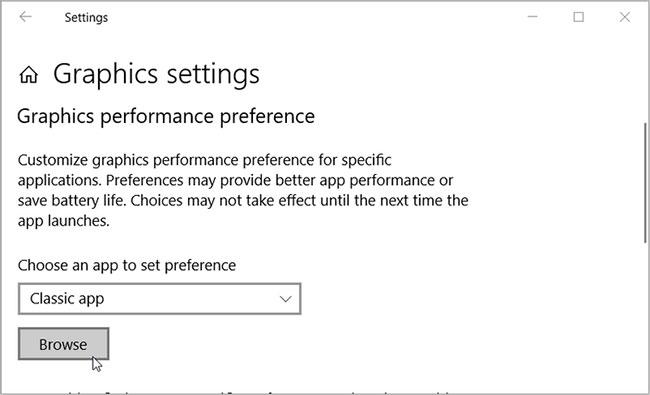
Kliknite gumb Prebrskaj v možnosti Izberite aplikacijo za nastavitev preference
3. korak : izberite aplikacijo in pritisnite gumb Dodaj. Za dokončanje postopka sledite navodilom na zaslonu.
3. Konfigurirajte nastavitve načina združljivosti aplikacije
Ta napaka se lahko pojavi, če ima aplikacija nepravilne nastavitve načina združljivosti. V tem primeru lahko konfigurirate nastavitve združljivosti ali zaženete orodje za odpravljanje težav z združljivostjo.
Najprej poglejmo, kako lahko konfigurirate nastavitve načina združljivosti:
1. korak : kliknite iskalno vrstico Windows in vnesite ime programa.
2. korak : z desno tipko miške kliknite program in izberite Odpri ciljno mapo .
3. korak : Nato z desno miškino tipko kliknite izvršljivo datoteko (.exe) aplikacije in kliknite Lastnosti.
4. korak : Pomaknite se do zavihka Združljivost.
5. korak : potrdite polje Zaženi ta program v združljivem načinu za .
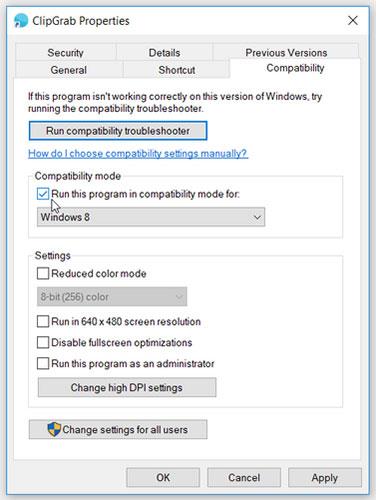
Potrdite polje Zaženi ta program v združljivem načinu
6. korak : Nato kliknite spustni meni pod to možnostjo in izberite ustrezno možnost. Ko končate, kliknite Uporabi > V redu .
Če se težava ponovi, lahko zdaj poskusite zagnati orodje za odpravljanje težav z združljivostjo. Takole:
1. korak : Po prejšnjih korakih se pomaknite do zavihka Združljivost .
2. korak : Kliknite gumb Zaženi orodje za odpravljanje težav z združljivostjo .
3. korak : v naslednjem oknu izberite program za odpravljanje težav .
4. korak : Označite ustrezna polja glede na težavo, s katero se srečujete. Ko končate, kliknite Naprej .
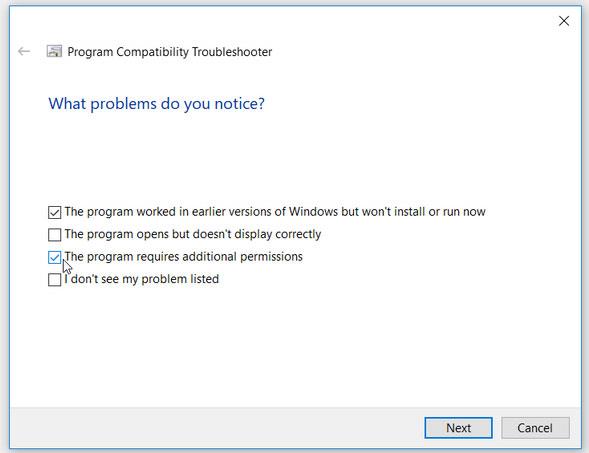
Označite ustrezna polja glede na zadevo
Za dokončanje postopka sledite navodilom na zaslonu.
4. Posodobite ali znova namestite gonilnik zaslona
Do te težave lahko pride, če ima vaša naprava nezdružljiv ali poškodovan gonilnik zaslona. Torej lahko težavo rešite tako, da posodobite ali znova namestite te gonilnike.
Če se težava po posodobitvi gonilnika ponovi , znova namestite adapter zaslona, tako da sledite tem korakom:
1. korak : odprite upravitelja naprav in dvokliknite Display adapters.
2. korak : z desno miškino tipko kliknite Display adapter in izberite Uninstall device.
3. korak : Na koncu se pomaknite do zavihka Dejanje in izberite Iskanje sprememb strojne opreme .
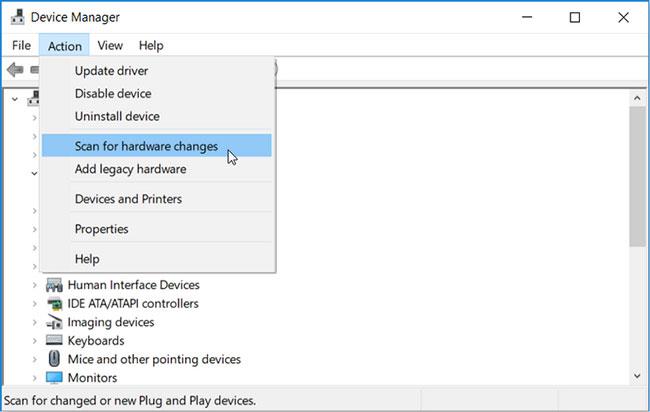
Izberite Iskanje sprememb strojne opreme
Ko je skeniranje končano, znova zaženite računalnik, da shranite te spremembe.
5. Zaženite orodje za odpravljanje težav s strojno opremo in napravami
Windows ima številna orodja za odpravljanje težav, ki vam lahko pomagajo odpraviti težave, povezane s sistemom. V tem primeru vam lahko pomaga uporaba orodja za odpravljanje težav s strojno opremo in napravami. Orodje za odpravljanje težav s strojno opremo in napravami lahko zaženete tako:
1. korak : Pomaknite se do menija Start > Nastavitve računalnika > Posodobitev in varnost in v levem podoknu izberite Odpravljanje težav .
2. korak : Pomaknite se navzdol po desnem podoknu, kliknite možnost Strojna oprema in naprave in kliknite Zaženi orodje za odpravljanje težav . Za dokončanje postopka sledite navodilom na zaslonu.
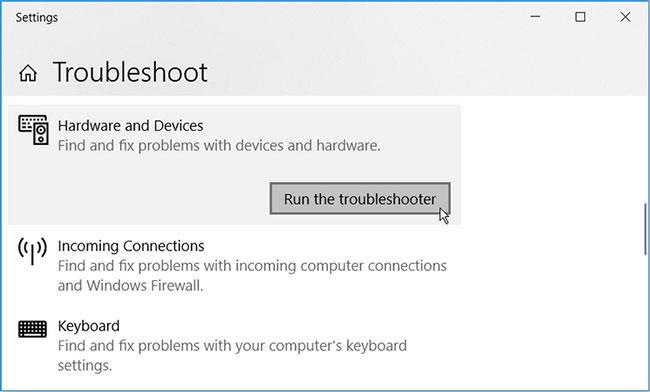
Zaženite orodje za odpravljanje težav s strojno opremo in napravami
6. Uporabite obnovitveno točko sistema
Če se je ta napaka začela pojavljati pred kratkim, vam lahko pomaga obnovitvena točka sistema. V tem primeru bo obnovitev sistema vrnila vaš računalnik v prejšnje stanje in odpravila morebitne težave.
7. Konfigurirajte nastavitve v urejevalniku registra
Konfiguriranje nekaj nastavitev v urejevalniku registra je eden najboljših načinov za rešitev te težave. Vendar pazite, da med tem postopkom pomotoma ne uredite ali izbrišete ključev. Da bi se izognili težavam, začnite z varnostnim kopiranjem registra .
Zdaj, da bi rešili to težavo, bomo konfigurirali ključ TDR (Timeout Detection and Recovery). Funkcija TDR zazna težave z odzivom grafične kartice in jih odpravi s ponastavitvijo kartice. Če se grafična kartica določen čas ne odzove, bo naprava samodejno ponastavila grafično kartico.
Zdaj z urejevalnikom registra nastavite vrednost TDR (zaznavanje in obnovitev časovne omejitve):
1. korak : Pritisnite Win + R , da zaženete pogovorno okno Zaženi.
2. korak : Vnesite Regedit in pritisnite Enter , da odprete urejevalnik registra .
3. korak : Pomaknite se do:
HKEY_LOCAL_MACHINE > SYSTEM > ControlSet001 > Control > GraphicsDrivers
4. korak : Z desno miškino tipko kliknite kjer koli v desnem podoknu in izberite Novo > Vrednost DWORD (32-bitna) .
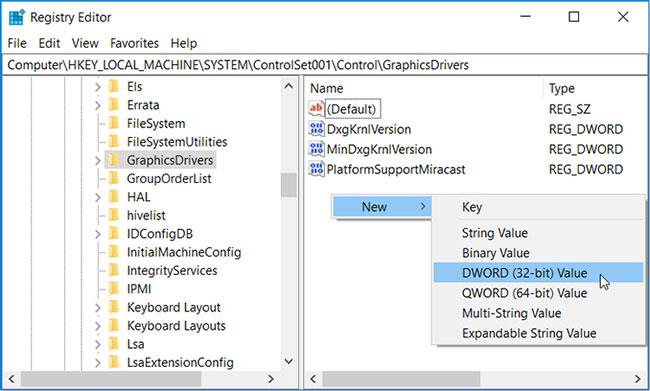
Izberite Novo > DWORD (32-bitna) vrednost
5. korak : Poimenujte novo vrednost TdrDelay in pritisnite Enter. Nato dvokliknite vrednost TdrDelay in spremenite njene podatke o vrednosti na 8.
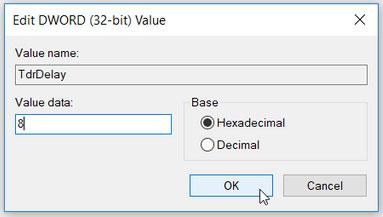
Podatkovno vrednost za TdrDelay nastavite na 8
6. korak : Znova zaženite računalnik, da shranite te spremembe. Če je težava v grafični kartici, bo funkcija TDR rešila težavo s ponastavitvijo kartice.
8. Posodobite napravo
Če nič drugega ne pomaga, boste morda morali posodobiti svoj računalnik. Ko bo vaša naprava posodobljena, boste lahko odpravili to in vse druge sistemske težave.
Res je nadležno, ko naključno naletite na napako »Aplikaciji je bil blokiran dostop do grafične strojne opreme«. Vendar pa je odpravljanje težave dokaj preprosto – uporabite katerega koli od popravkov, ki jih predlaga članek.